廣告檢查器支援下列測試:
- 實際情境測試:載入應用程式廣告單元的廣告。您可以開啟廣告檢查器,查看廣告單元發出的請求詳細資料。
- 非實際情境測試:直接在廣告檢查器中測試廣告單元,不必操作應用程式的使用者介面。您可以一次測試多個廣告單元、非同步載入及查看測試廣告請求,並執行單一廣告來源測試。
執行非實際情境測試時,請求不會包含在應用程式 UI 中執行的參數,包括兒童導向內容設定、自訂指定目標、聯播網額外資訊和不同廣告尺寸。由於這些請求具有限制,建議您在應用程式的 UI 使用實際情境測試。
必要條件
繼續操作前,請先完成下列事項:
要求測試廣告
雖然廣告單元可能支援多種廣告格式,但廣告檢查器無法選取要測試的格式,且會預設為最後請求的格式。
如要在廣告檢查器要求測試廣告,請完成下列步驟。詳情請參閱「廣告檢查器 (Beta 版)」。
實際情境測試:
- 在測試裝置上前往應用程式的 UI,然後載入廣告。
- 開啟廣告檢查器。在「廣告單元」分頁中,找出您載入廣告的廣告單元。
- 在「SDK 請求記錄」中,查看所請求測試廣告的詳細資料。
非實際情境測試:
- 在「廣告單元」分頁,輕觸廣告單元,然後按一下「請求測試廣告」。
- 在「SDK 請求記錄」中,查看所請求測試廣告的詳細資料。
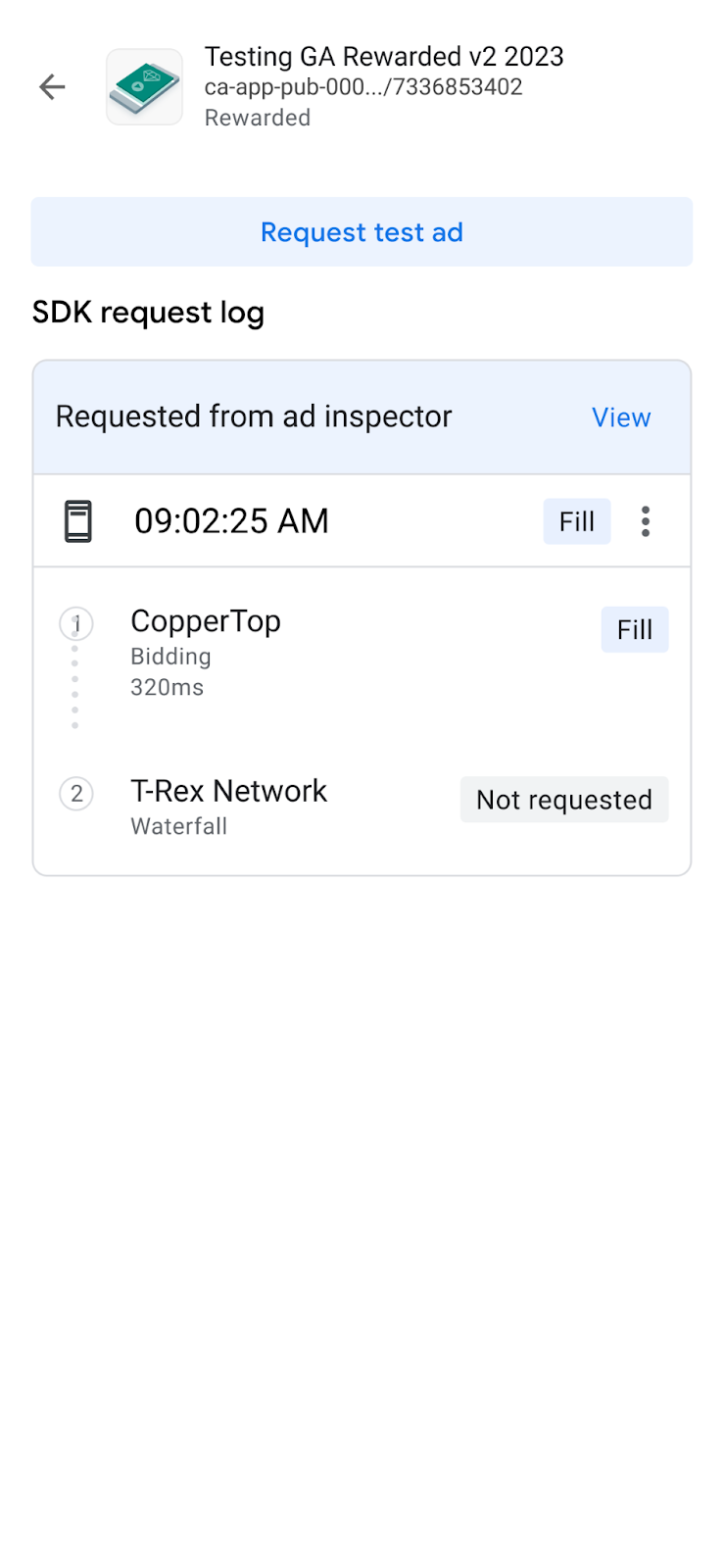
如果廣告單元格式顯示「不明」,「請求測試廣告」會顯示為灰色。如果為單一廣告單元請求多種格式,廣告檢查器會使用最後一個廣告單元。
測試單一廣告來源
廣告檢查器可限制應用程式中的廣告請求,只放送來自單一出價或刊登序列廣告來源的廣告。這個做法可確認已正確整合第三方轉接程式,且廣告來源正常放送。
如要測試單一廣告來源,請完成下列步驟:
在「廣告檢查器」中,按一下「單一廣告來源測試」切換鈕。系統會顯示「單一廣告來源測試」對話方塊:
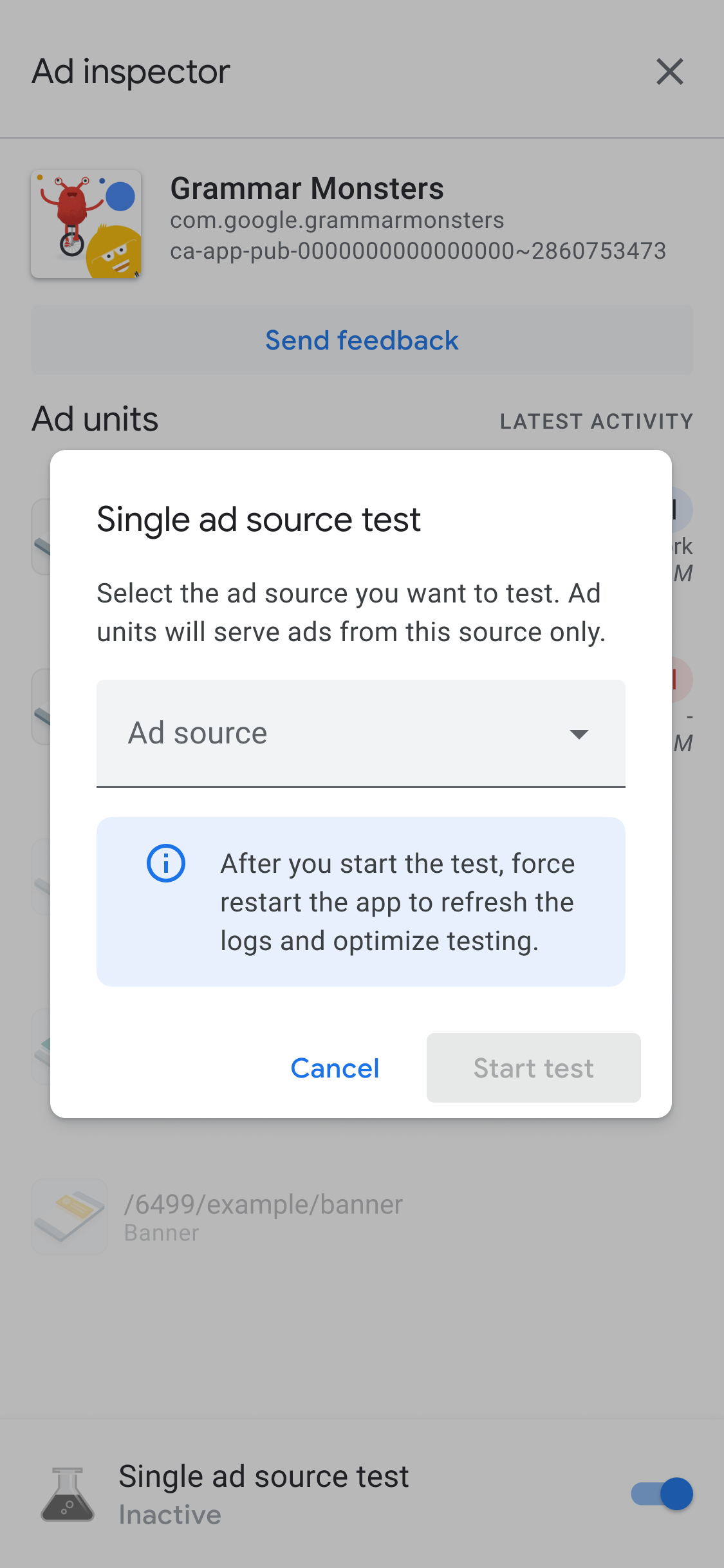
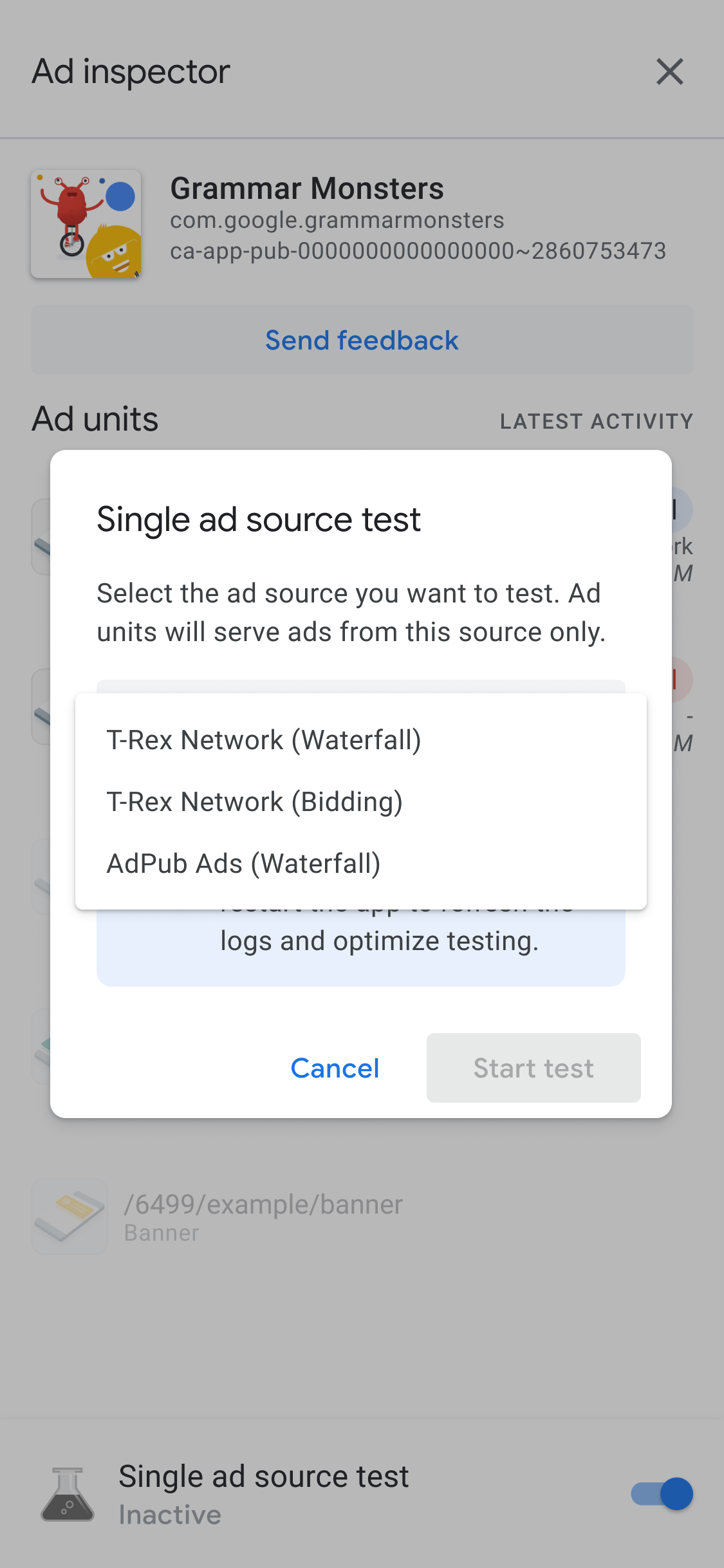
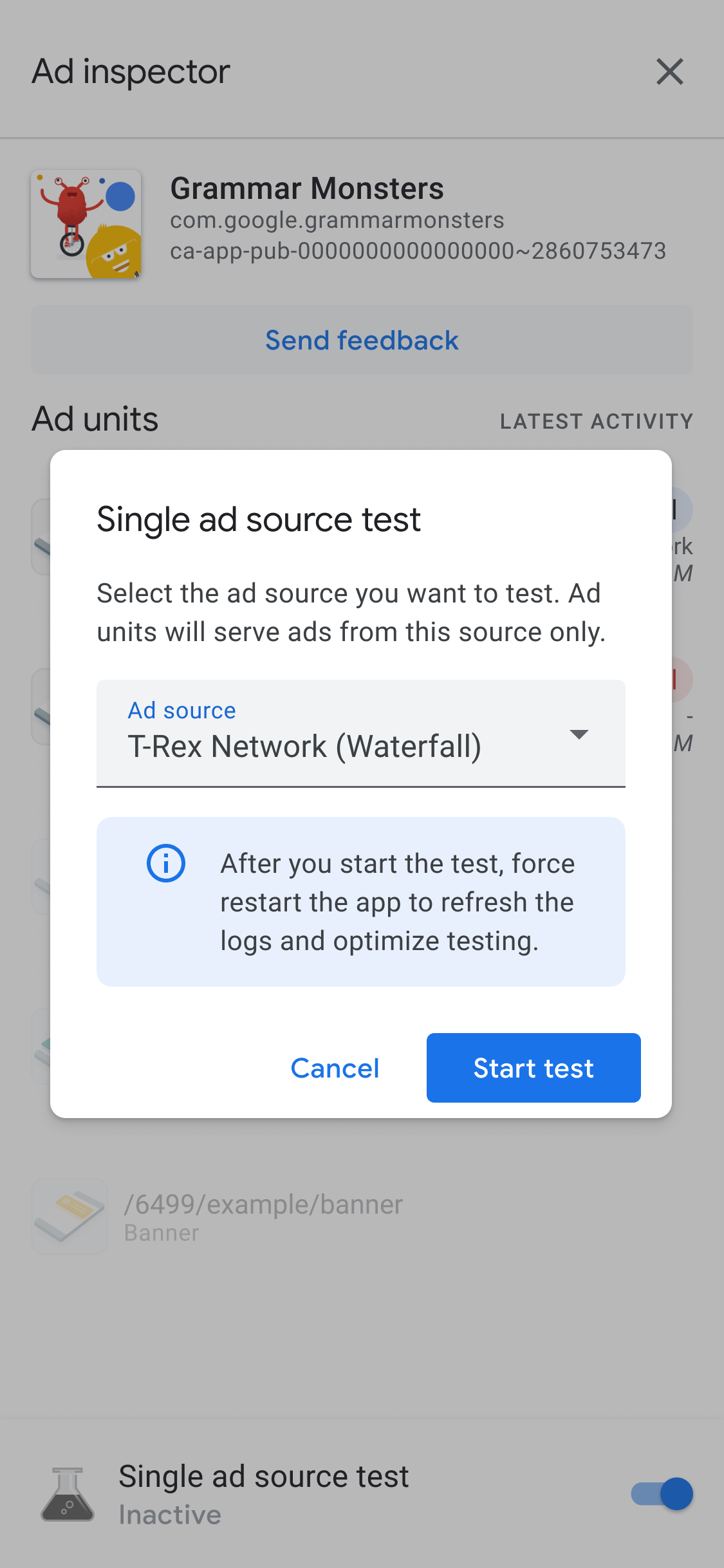
選取要測試的廣告來源。接著您會收到「強制重新啟動應用程式」頁面:
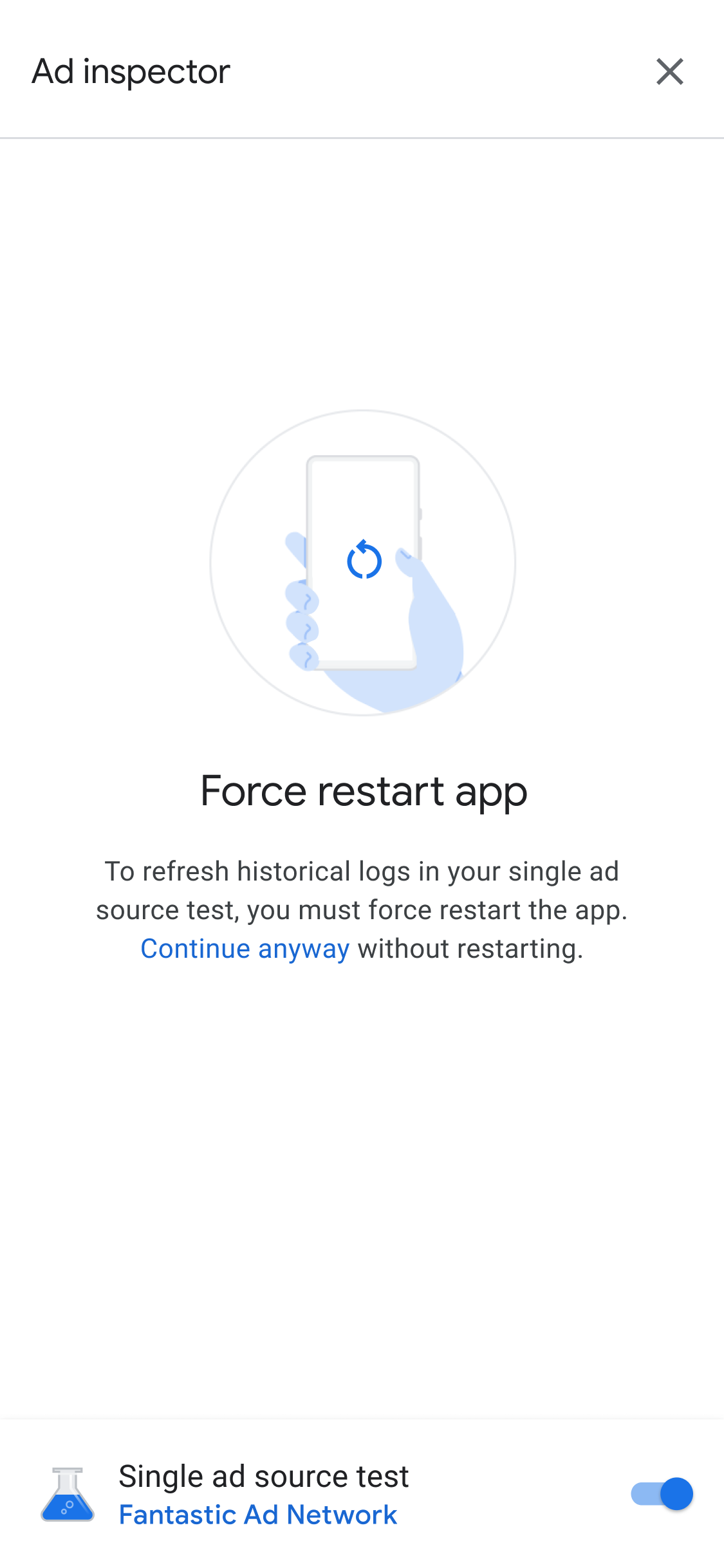
單一廣告來源測試設定會套用至您日後提出的所有廣告請求。 這項測試不適用於該工作階段先前快取的廣告。 建議您在套用單一廣告來源測試時,強制重新啟動應用程式。這種做法會使可能顯示的快取廣告失效,並確保所選廣告來源會收到請求。
重新啟動應用程式後,所有廣告單元刊登位置都會嘗試顯示所選廣告來源的廣告。如果單一廣告來源測試正在執行,啟動廣告檢查器時會顯示測試中的廣告來源:
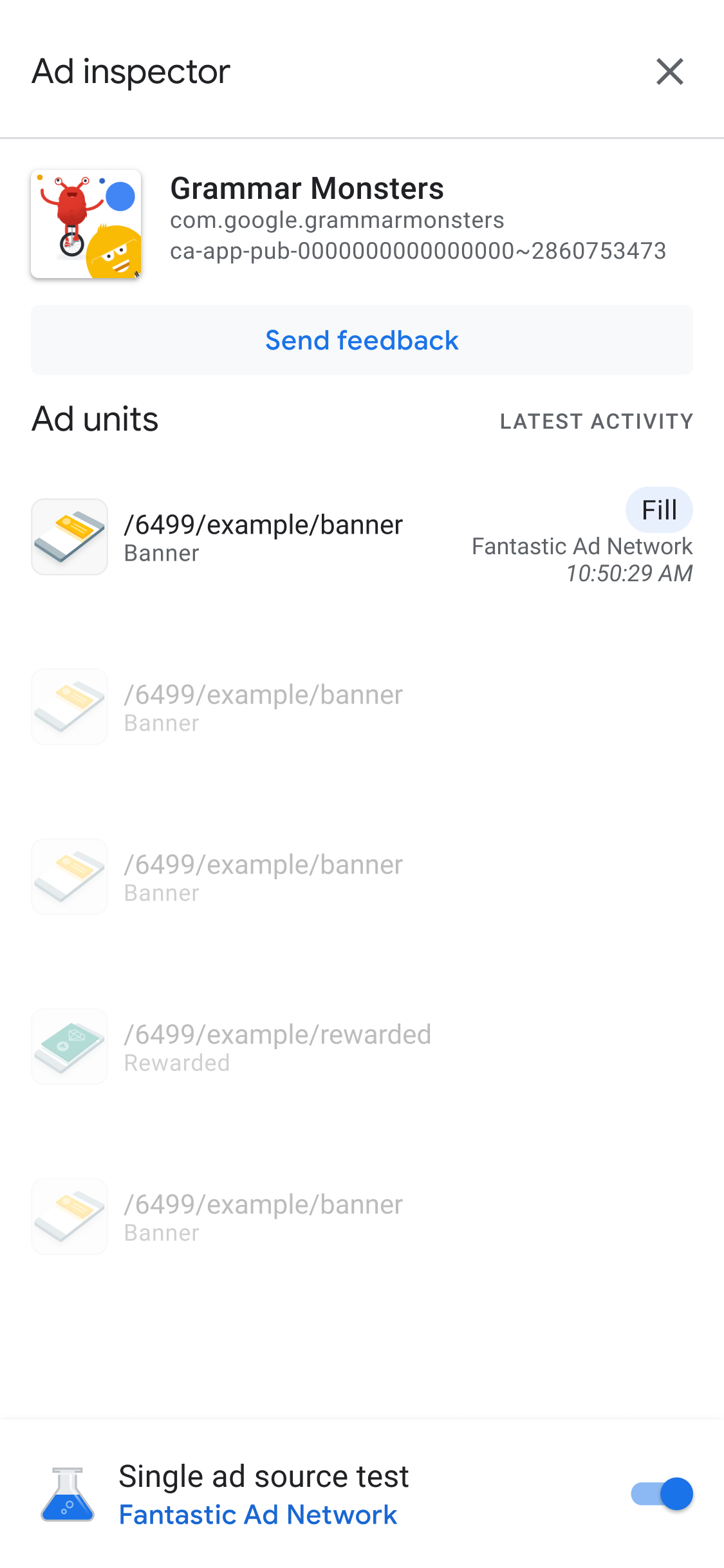
在單一廣告來源測試模式中,無論所選廣告來源是否設為出價或刊登序列,所有廣告請求都會嘗試透過該廣告來源供應廣告。如果受測的廣告來源未對廣告單元設定出價或刊登序列,您會收到下列錯誤訊息:
Ad Unit has no applicable adapter for single ad source testing on network: AD_SOURCE_ADAPTER_CLASS_NAME
如要確認廣告來源是否在您開始單一廣告來源測試後,按照廣告請求供應廣告,請輕觸廣告單元查看 SDK 請求記錄。如果廣告來源無法載入廣告,系統會顯示錯誤訊息並說明錯誤原因,例如 Adapter failed to initialize。
如果您已在刊登序列中加入所選廣告來源的多個例項,系統會顯示該廣告來源的各個呼叫例項。這個程序會持續顯示,直到廣告供應完成,或刊登序列未供應廣告就結束為止。
停止單一廣告來源測試
如要停止測試,請完成下列步驟:
- 在「廣告檢查器」中,關閉「單一廣告來源測試」切換鈕。系統會顯示「停止單一廣告來源測試?」對話方塊。
輕觸「停止測試」。
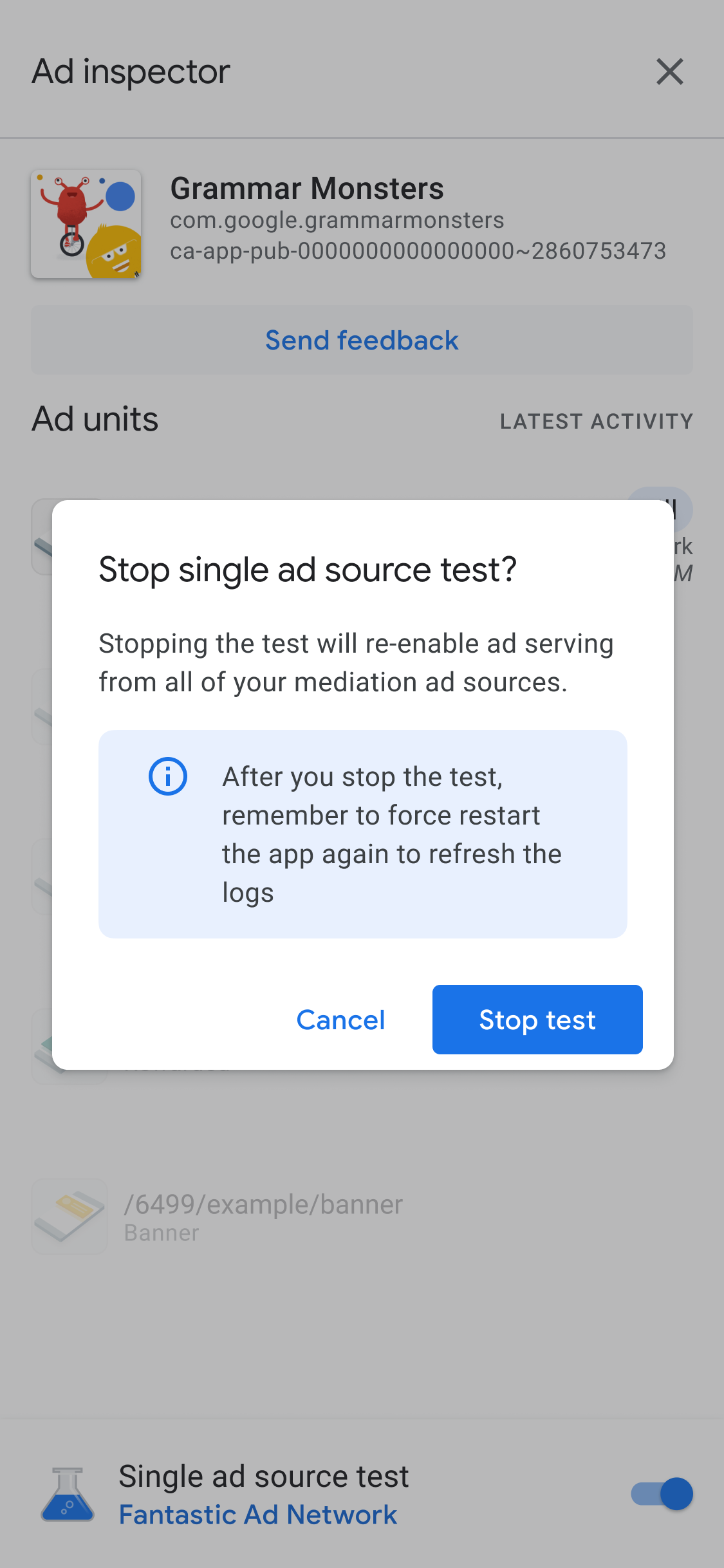
如果成功,「強制重新啟動應用程式」上方會顯示確認訊息:
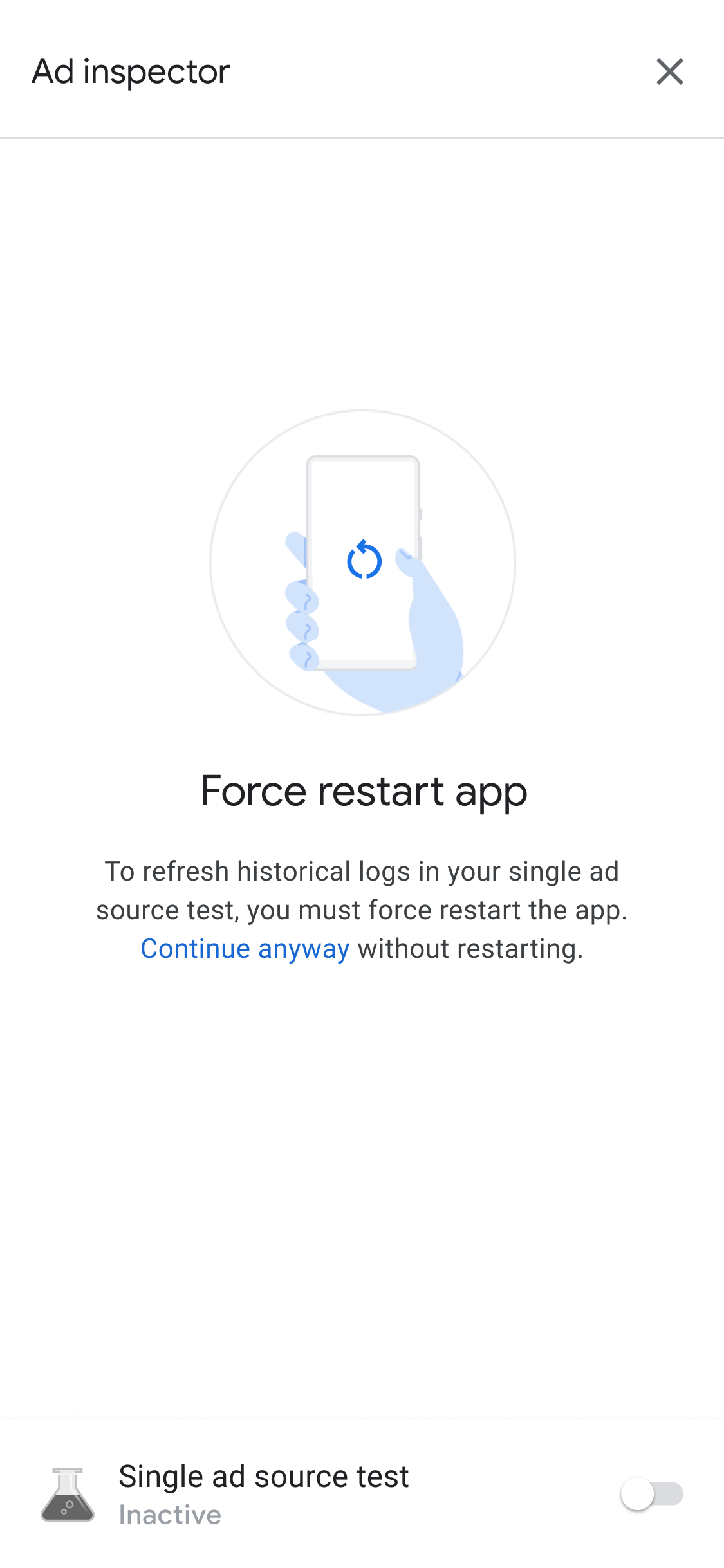
如要撤銷測試廣告來源的快取廣告,建議您在停止測試後強制重新啟動應用程式。
